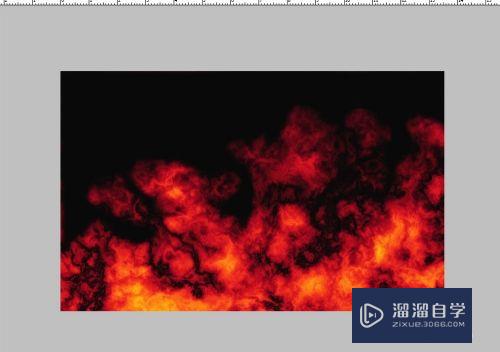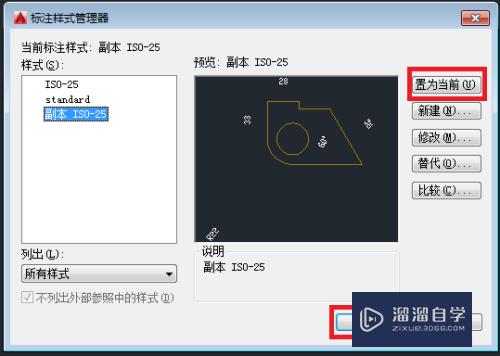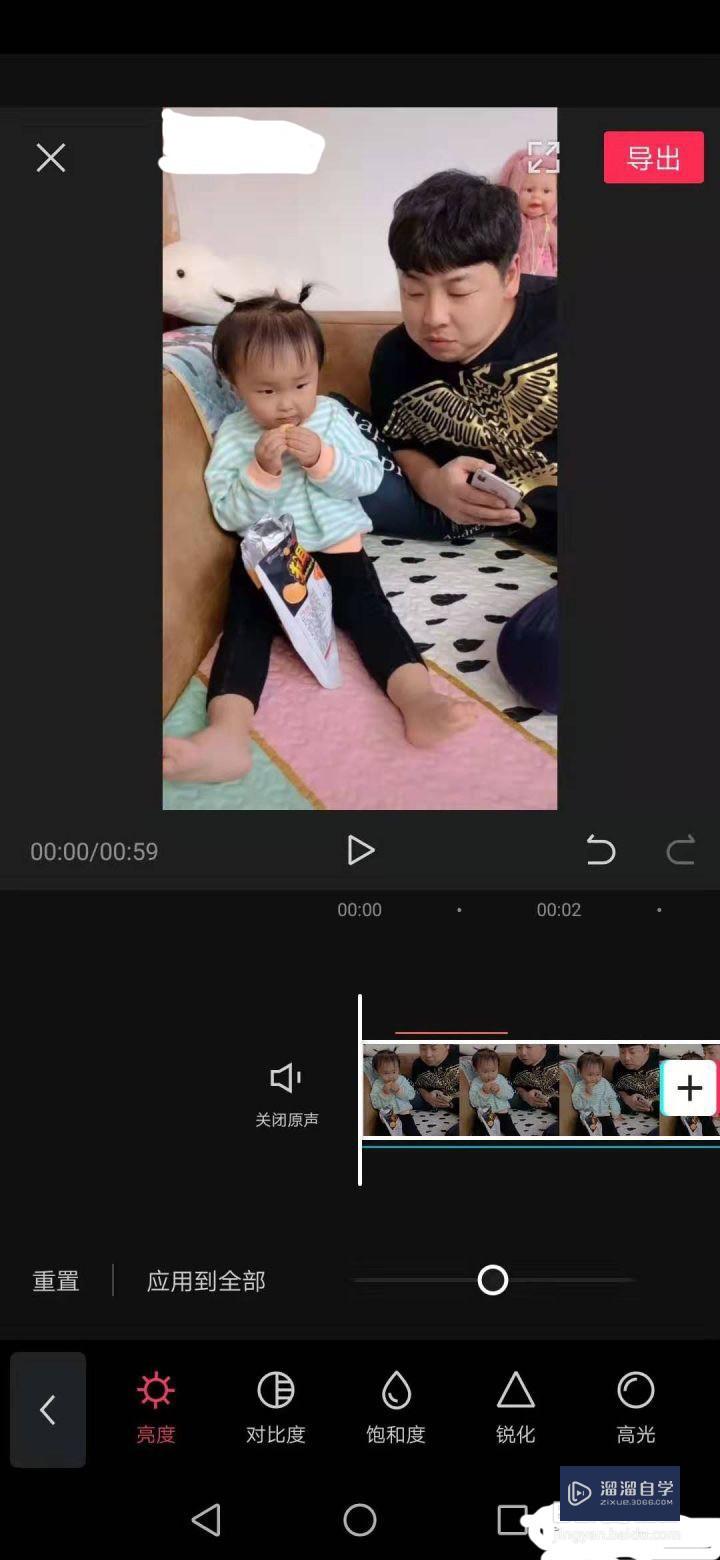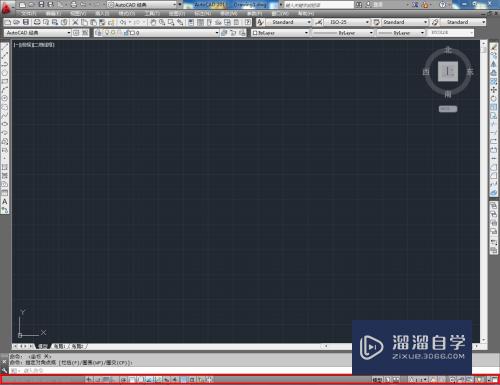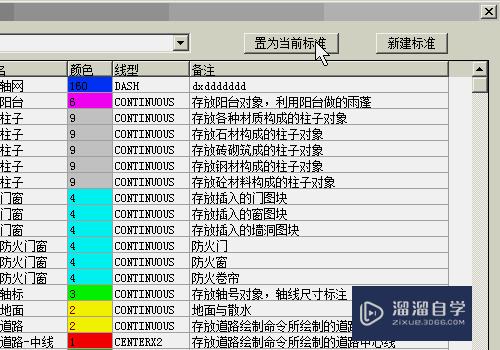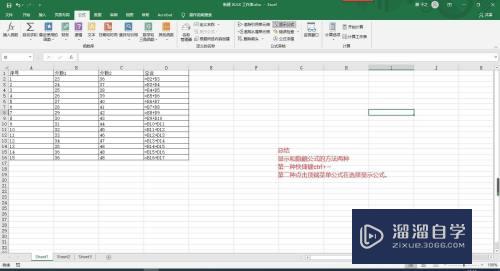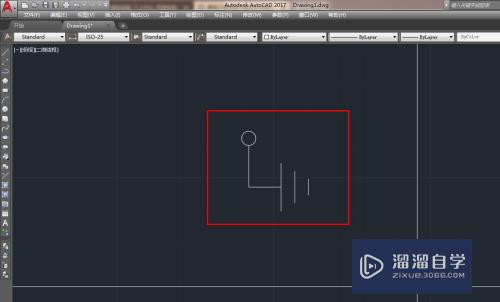CAD怎样快速打印出图纸(cad怎样快速打印出图纸尺寸)优质
很多朋友在学习CAD的时候练得滚瓜烂熟。但是出来找到工作之后。实际操作的时候呢却不知道怎样把已画好的CAD图纸打印出来。所以今天小渲来分享CAD怎样快速打印出图纸的。
如果大家想要学习更多的“CAD”相关内容。点击这里可学习CAD免费课程>>
工具/软件
硬件型号:惠普(HP)暗影精灵8
系统版本:Windows7
所需软件:CAD2010
方法/步骤
第1步
首先。打开你画好的cad图纸

第2步
输入Z。空格。E。空格。将图纸全局放大缩小至窗口范围

第3步
点击左上角的cad图标(一个大大的字母A)。在下拉菜单中找到'打印"选项

第4步
在打印的子菜单中选择打印。也可直接Ctrl+P。调出打印窗口
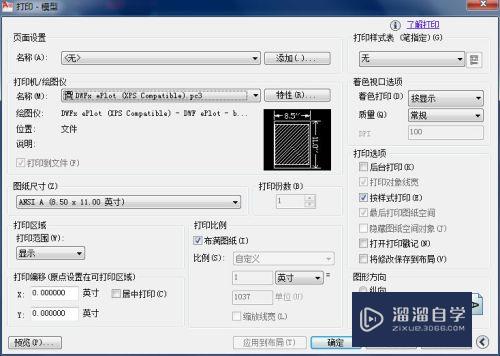
第5步
在打印窗口中选择要使用的打印机。设置着色打印选项。图纸尺寸(常规A4纸尺寸是210mm*297mm的)。图纸打印方向。布满图纸打上勾。居中打印也打上勾。提醒一下。若是要打印立体图。则需要在“着色打印选项”那里设置为消隐。才能使打印出来的图形是我们平常所见的现实画面;如果是打印平面图。就不需要管它了
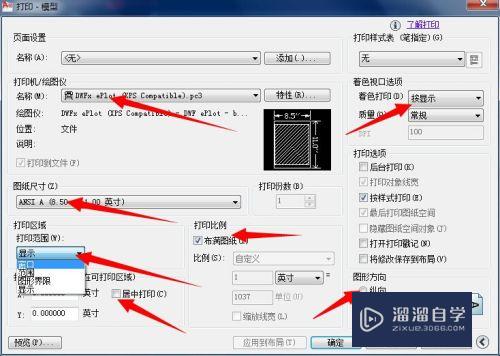
第6步
在“打印范围”下面有个显示。点击一下。在下拉菜单中选择“窗口”。然后点击鼠标左键框选你要打印的区域

第7步
页面自动跳转至打印窗口。点击坐下角的预览按钮
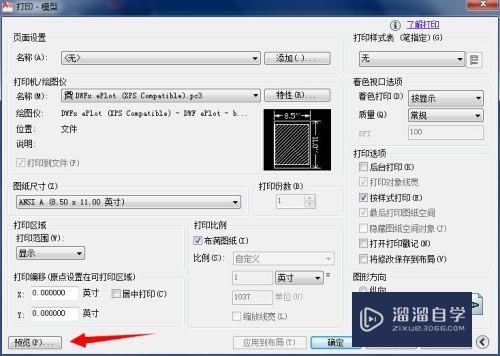
第8步
预览一下你将要打印的图纸是否符合你的心意
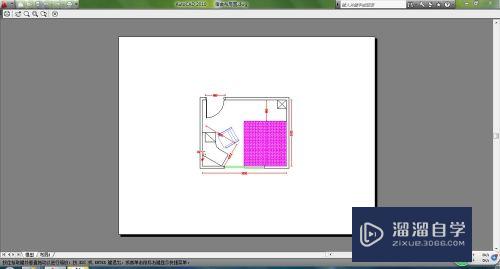
第9步
之后按空格或者Esc。回到打印窗口。如果满意。则点击确定按钮。图纸就会打印出来。如不满意预览结果。则再次在打印窗口里调整以上所说的各项。依次重复以上步骤
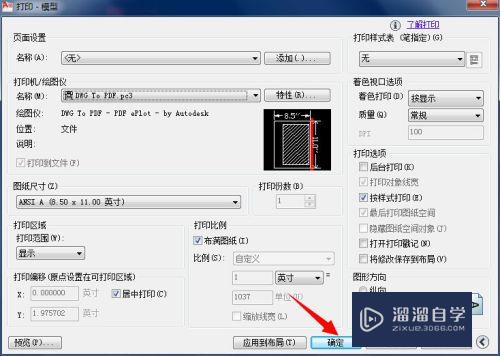
以上关于“CAD怎样快速打印出图纸(cad怎样快速打印出图纸尺寸)”的内容小渲今天就介绍到这里。希望这篇文章能够帮助到小伙伴们解决问题。如果觉得教程不详细的话。可以在本站搜索相关的教程学习哦!
更多精选教程文章推荐
以上是由资深渲染大师 小渲 整理编辑的,如果觉得对你有帮助,可以收藏或分享给身边的人
本文地址:http://www.hszkedu.com/73161.html ,转载请注明来源:云渲染教程网
友情提示:本站内容均为网友发布,并不代表本站立场,如果本站的信息无意侵犯了您的版权,请联系我们及时处理,分享目的仅供大家学习与参考,不代表云渲染农场的立场!